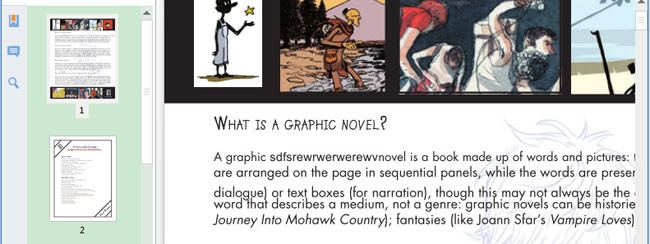
Nitro Pro è un programma per PDF che offre tutte le caratteristiche che un utente Windows si aspetta da uno strumento PDF Editor e PDF Converter. Esso consente agli utenti di creare, modificare e convertire i file PDF su Windows in modo davvero semplice e veloce. Abbiamo testato tale software ed è davvero ben fatto. Però ha dei difetti. Ad esempio può sembrare complesso da usare e poi il prezzo di $ 119, è un po’ alto.
Se hai bisogno di un’alternativa a Nitro Pro per gestire al meglio i tuoi documenti PDF, ti segnaliamo PDFElement. È possibile scaricare la versione di prova gratuita dal pulsante seguente:
Come creare, modificare e convertire PDF con questa alternativa a Nitro PDF per Windows
1. Crea file PDF da quasi tutti i formati supportati da Windows 11/10/8/7
Avvia PDFElement. Ecco la schermata principale del programma:
Per creare un nuovo PDF clicca su “Crea PDF” e poi carica un qualsiasi file che potrà essere aperto sul computer con tale app. Poi clicca sul pulsante “Crea” per salvare il file caricato come documento PDF.
2. Modifica file PDF in modo intuitivo con questa alternativa a Nitro PDF Pro su Windows 11/10/8/7
Dopo l’apertura di un file PDF con questo programma alternativo a Nitro PRO, potrai modificare PDF su Windows in modo accurato ed efficiente.
Nel menu iniziale, è possibile selezionare qualsiasi strumento di annotazione per aggiungere un commento o contrassegnare il contenuto PDF.
Nel menu “Modifica” è possibile selezionare e inserire testo, immagini, bookmark, link e watermark direttamente sul file PDF.
Nel menu “Pagine” è invece possibile eliminare, inserire, estrarre, tagliare e ruotare le pagine PDF o unire e dividere file PDF.

3. Converti file PDF nativi e digitalizzati con tale alternativa a Nitro PDF Pro
Con la sua caratteristica di punta, l’OCR, PDFElement consente agli utenti di convertire sia PDF nativi che quelli scannerizzati, in quasi tutti i formati più diffusi: Microsoft Word / Excel / PowerPoint, formato RTF, EPUB, HTML, testo e immagini (PNG / GIF / JPG / TIFF / BMP). Vai sul menu “HOME” e seleziona il formato di output. Infine clicca su Salva per terminare la conversione in PDF.
Quanto sopra citato indica sommariamente come utilizzare PDFElement, la migliore alternativa a Nitro PDF Pro per Windows 11/10, Windows 8 e Windows 7. Scarica la versione di prova testarlo subito. E’ disponibile anche una versione per Mac da questo link.

GloboSoft è una software house italiana che progetta e sviluppa software per la gestione dei file multimediali, dispositivi mobili e per la comunicazione digitale su diverse piattaforme.
Da oltre 10 anni il team di GloboSoft aggiorna il blog Softstore.it focalizzandosi sulla recensione dei migliori software per PC e Mac in ambito video, audio, phone manager e recupero dati.


